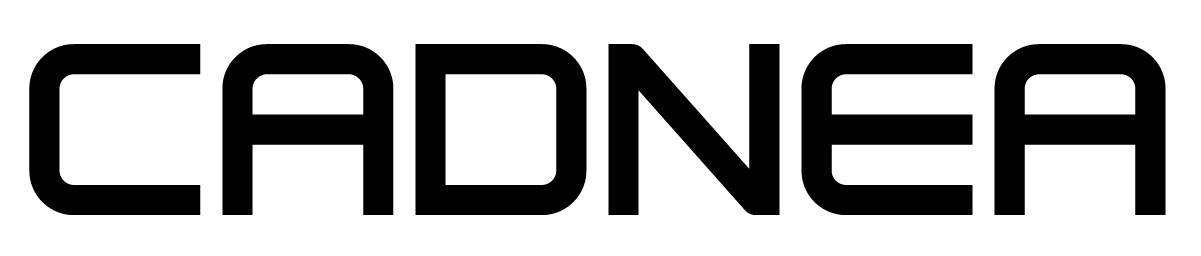Operations Sequence Manager
Configurar conectores com o SWOOD
Configurar conectores com o SWOOD
O SWOOD Design oferece a possibilidade de criarmos componentes de união entre painéis, vulgo conectores, sendo que os mais usuais (Lamello, cavilhas, excêntricos, etc.) têm já um comando próprio para a sua criação. Para os casos de conectores que não tenham sido previstos e, por isso, não figurem no menu de criação, existe a possibilidade de criar um conector customizado.
Exploramos de seguida este tipo de conector que não se enquadram em nenhum tipo predefinido.
Criar um conector customizado
Usemos como exemplo um parafuso Ø7X40mm do tipo que podemos ver no desenho técnico seguinte, em que d = 5 mm.
São necessários dois furos. Um de Ø7mm no painel exterior para acomodar a cabeça e outro de Ø5mm no painel interior para dar aperto para o auto-rosqueamento.
Guia passo-a-passo para se chegar ao resultado pretendido:
Desenho do parafuso
Será necessário que a part do SOLIDWORKS do parafuso tenha a sua origem contando que o ponto da origem (0,0,0) é o centro da face de contacto entre painéis. Para além disso, é necessário criar um corpo que define a maquinação a realizar no painel exterior e outro corpo que define a maquinação a realizar no painel interior.
Veja as imagens seguintes que exemplificam os requisitos anteriores:
Parafuso
Definição Furo Painel Exterior
Definição Furo Painel Interior
Criação do conector
1. Editar a biblioteca dos conectores clicando com o botão direito do rato num qualquer local dessa biblioteca e clicando “Edit”;
2. Selecionar a biblioteca, a pasta e subpasta onde pretendemos adicionar o componente, clicar em “New Item” e selecionar “Custom”;
3. Nomear o componente;
4. Adicionar um corpo que define a operação a ser criada clicando no ícone “Add new body”;
5. Na janela apresentada selecionar a peça em questão;
6. Na janela “Import a body” selecionar o primeiro body e validar;
7. O corpo importado deve ser nomeado de acordo com a operação que vai realizar e deve-se definir qual a peça que vai ser afetada por ele, neste caso, a número 2;
8. Repetir os pontos 4 a 7 renomeando também o segundo corpo importado;
9. É necessário garantir que o parafuso será inserido sempre na posição correta independentemente da espessura do painel exterior. Para isso, define-se a posição em Z recorrendo ao script, clicando no quarto ícone na parte superior central da janela;
10. Definir a posição do componente com a devida dependência da espessura do painel;
11. Fechar a janela de edição de script;
12. (Opcional) Caso queira que a própria part do parafuso seja inserida deve adicionar o componente na zona “Component” e clicar no icone definindo o caminho onde a peça se encontra;
13. Validar as alterações à biblioteca no visto do canto inferior direito;
14. Testar componente numa união entre painéis.
Para saber mais sobre Configurar conectores com o SWOOD, reveja abaixo o webinar, com o técnico Tiago Silva, e conheça este tema ao detalhe.
Saiba mais sobre o SWOOD